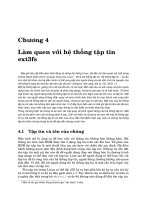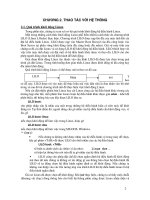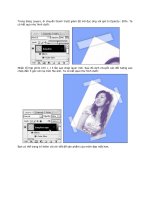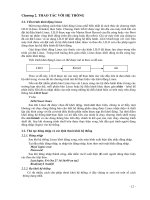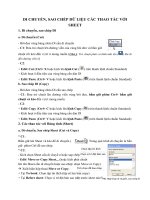Thao tác với hệ thống
Bạn đang xem bản rút gọn của tài liệu. Xem và tải ngay bản đầy đủ của tài liệu tại đây (389.47 KB, 15 trang )
2
4
CHƯƠNG 2. THAO TÁC VỚI HỆ THỐNG
2.1. Quá trình khởi động Linux
Trong phần này, chúng ta xem xét sơ bộ quá trình khởi động hệ điều hành Linux.
Một trong những cách thức khởi động Linux phổ biến nhất là cách thức do chương trình
LILO (LInux LOader) thực hiện. Chương trình LILO được nạp lên đĩa của máy tính khi cài
đặt hệ điều hành Linux. LILO được nạp vào Master Boot Record của đĩa cứng hoặc vào
Boot Sector tại phân vùng khởi động (trên đĩa cứng hoặc đĩa mềm). Giả sử máy tính của
chúng ta đã cài đặt Linux và sử dụng LILO để khởi động hệ điều hành. LILO thích hợp với
việc trên máy tính được cài đặt một số hệ điều hành khác nhau và theo đó, LILO còn cho
phép người dùng chọn lựa hệ điều hành để khởi động.
Giai đoạn khởi động Linux tùy thuộc vào cấu hình LILO đã được lựa chọn trong quá
trình cài đặt Linux. Trong tình huống đơn giản nhất, Linux được khởi động từ đĩa cứng hay
đĩa mềm khởi động.
Quá trình khởi động Linux có thể được mô tả theo sơ đồ sau:
T
heo
sơ đồ này, LILO được tải vào máy để thực hiện mà việc đầu tiên là đưa nhân vào bộ nhớ
trong và sau đó tải chương trình init để thực hiện việc khởi động Linux.
Nếu cài đặt nhiều phiên bản Linux hay cài Linux cùng các hệ điều hành khác (trong các
trường hợp như thế, mỗi phiên bản Linux hoặc hệ điều hành khác được gán nhãn - label để
phân biệt), thì thông báo sau đây được LILO đưa ra:
LILO boot:
cho phép nhập xâu là nhãn của một trong những hệ điều hành hiện có trên máy để khởi
động nó. Tại thời điểm đó, người dùng cần gõ nhãn của hệ điều hành cần khởi động vào, ví
dụ, gõ
LILO boot: linux
nếu chọn khởi động để làm việc trong Linux, hoặc gõ
LILO boot: dos
nếu chọn khởi động để làm việc trong MS-DOS, Windows.
Lưu ý:
Nếu chúng ta không nhớ được nhãn của hệ điều hành có trong máy để chọn,
hãy gõ phím <TAB> để được LILO cho biết nhãn của các hệ điều hành.
LILO boot: <TAB>
sẽ hiện ra danh sách các nhãn (ví dụ như): linux dos ...
và hiện lại thông báo nói trên để ta gõ nhãn của hệ điều hành.
LILO cũng cho phép đặt chế độ chọn ngầm định hệ điều hành để khởi động
mà theo đó nếu chúng ta không có tác động gì sau thông báo chọn hệ điều hành thì
LILO sẽ tự động chọn hệ điều hành ngầm định ra để khởi động. Nếu chúng ta
không can thiệp vào các file tương ứng của trình LILO thì hệ điều hành Linux là hệ
điều hành ngầm định.
Giả sử Linux đã được chọn để khởi động. Khi init thực hiện, chúng ta sẽ thấy một chuỗi
(khoảng vài chục) dòng thông báo cho biết hệ thống phần cứng được Linux nhận diện và
LILO
Nhân
init
2
5
thiết lập cấu hình cùng với tất cả trình điều khiển phần mềm được nạp khi khởi động. Quá
trình init là quá trình khởi thủy, là cha của mọi quá trình. Tại thời điểm khởi động hệ thống
init thực hiện vai trò đầu tiên của mình là chạy chương trình shell trong file /etc/inittab và
các dòng thông báo trên đây chính là kết quả của việc chạy chương trình shell đó. Sau khi
chương trình shell trên được thực hiện xong, bắt đầu quá trình người dùng đăng nhập
(login) vào hệ thống.
2.2. Thủ tục đăng nhập và các lệnh thoát khỏi hệ thống
2.2.1. Đăng nhập
Sau khi hệ thống Linux (lấy Red Hat 6.2 làm ví dụ) khởi động xong, trên màn hình xuất
hiện những dòng sau:
Ret Hat Linux release 6.2 (Zoot)
Kernel 2.2.14-5.0 on an i686
May1 login:
Dòng thứ nhất và dòng thứ hai cho biết loại phiên bản Linux, phiên bản của nhân và
kiến trúc phần cứng có trên máy, dòng thứ ba là dấu nhắc đăng nhập để người dùng thực
hiện việc đăng nhập. Chú ý là các dòng trên đây có thể thay đổi chút ít tùy thuộc vào phiên
bản Linux.
Tại dấu nhắc đăng nhập, hãy nhập tên người dùng (còn gọi là tên đăng nhập): đây là tên
kí hiệu đã cung cấp cho Linux nhằm nhận diện một người dùng cụ thể. Tên đăng nhập ứng
với mỗi người dùng trên hệ thống là duy nhất, kèm theo một mật khẩu đăng nhập.
May1 login: root
Password:
Chúng ta có thể thay đổi các dòng hiển thị như trình bày trên đây bằng cách sửa
đổi file /etc/rc.d/rc.local như sau:
Thay đoạn chương trình
echo "" > /etc/issue
echo "$R" >> /etc/issue
echo "Kernel $(uname -r) on $a $SMP$(uname -m)" >> /etc/issue
cp -f /etc/issue /etc/issue.net
echo >> /etc/issue
thành
echo "" > /etc/issue
echo "Thông báo muốn hiển thị" >> /etc/issue
ví dụ sửa thành:
echo "" > /etc/issue
echo "This is my computer" >> /etc/issue
thì trên màn hình đăng nhập sẽ có dạng sau:
This is my computer
hostname login:
2
6
Khi nhập xong tên đăng nhập, hệ thống sẽ hiện ra thông báo hỏi mật khẩu và di chuyển
con trỏ xuống dòng tiếp theo để người dùng nhập mật khẩu. Mật khẩu khi được nhập sẽ
không hiển thị trên màn hình và chính điều đó giúp tránh khỏi sự "nhòm ngó" của người
khác.
Nếu nhập sai tên đăng nhập hoặc mật khẩu, hệ thống sẽ đưa ra một thông báo lỗi:
May1 login: root
Password:
Login incorrect
Máy1 login:
Nếu đăng nhập thành công, người dùng sẽ nhìn thấy một số thông tin về hệ thống, một
vài tin tức cho người dùng... Lúc đó, dấu nhắc shell xuất hiện để người dùng bắt đầu phiên
làm việc của mình.
May1 login: root
Password:
Last login: Fri Oct 27 14:16:09 on tty2
Root[may1 /root]#
Dãy kí tự trong dòng cuối cùng chính là dấu nhắc shell. Trong dấu nhắc này, root là
tên người dùng đăng nhập, may1 là tên máy và /root tên thư mục hiện thời (vì đây là người
dùng root). Khi dấu nhắc shell xuất hiện trên màn hình thì điều đó có nghĩa là hệ điều hành
đã sẵn sàng tiếp nhận một yêu cầu mới của người dùng.
Dấu nhắc shell có thể khác với trình bày trên đây (Mục 2.7 cung cấp cách thay đổi dấu
nhắc shell), nhưng có thể hiểu nó là chuỗi kí tự bắt đầu một dòng có chứa trỏ chuột và luôn
xuất hiện mỗi khi hệ điều hành hoàn thành một công việc nào đó.
2.2.2. Ra khỏi hệ thống
Để kết thúc phiên làm việc người dùng cần thực hiện thủ tục ra khỏi hệ thống. Có rất
nhiều cách cho phép thoát khỏi hệ thống, ở đây chúng ta xem xét một số cách thông dụng
nhất.
Cách đơn giản nhất để đảm bảo thoát khỏi hệ thống đúng đắn là nhấn tổ hợp
phím CTRL+ALT+DEL. Khi đó, trên màn hình sẽ hiển thị một số thông báo của hệ
thống và cuối cùng là thông báo thoát trước khi tắt máy. Cần chú ý là: Nếu đang làm
việc trong môi trường X Window System, hãy nhấn tổ hợp phím
CTRL+ALT+BACKSPACE trước rồi sau đó hãy nhấn CTRL+ALT+DEL.
Cách thứ hai là sử dụng lệnh shutdown với cú pháp như sau:
shutdown [tùy-chọn] <time> [cảnh-báo]
Lệnh này cho phép dừng tất cả các dịch vụ đang chạy trên hệ thống.
Các tùy-chọn của lệnh này như sau:
-k
:
không thực sự shutdown mà chỉ cảnh báo.
-r
:
khởi động lại ngay sau khi shutdown.
-h
:
tắt máy thực sự sau khi shutdown.
-f
:
khởi động lại nhanh và bỏ qua việc kiểm tra đĩa.
2
7
-F
:
khởi động lại và thực hiện việc kiểm tra đĩa.
-c
:
bỏ qua không chạy lệnh shutdown. Trong tùy chọn này không thể đưa ra tham số thời gian
nhưng có thể đưa ra thông báo giải thích trên dòng lệnh gửi cho tất cả các người dùng.
-t s-giây
:
qui định init(8) chờ khoảng thời gian số-giây tạm dừng giữa quá trình gửi cảnh
báo và tín hiệu kill, trước khi chuyển sang một mức chạy khác.
và hai tham số vị trí còn lại:
time
:
đặt thời điểm shutdown. Tham số time có hai dạng. Dạng tuyệt đối là gg:pp (gg: giờ
trong ngày, pp: phút) thì hệ thống sẽ shutdown khi đồng hồ máy trùng với giá trị tham số. Dạng
tương đối là +<số> là hẹn sau thời khoảng <số> phút sẽ shutdown; coi shutdown lập tức tương
đương với +0.
cảnh-báo
:
thông báo gửi đến tất cả người dùng trên hệ thống. Khi lệnh thực hiện tất cả các
máy người dùng đều nhận được cảnh báo.
Ví dụ, khi người dùng gõ lệnh:
shutdown +1 Sau mot phut nua he thong se shutdown!
trên màn hình của tất cả người dùng xuất hiện thông báo "Sau mot phut nua he thong se
shutdown! " và sau một phút thì hệ thống shutdown thực sự.
Cách thứ ba là sử dụng lệnh halt với cú pháp như sau:
halt [tùy-chọn]
Lệnh này tắt hẳn máy.
Các tuỳ chọn của lệnh halt:
-w
:
không thực sự tắt máy nhưng vẫn ghi các thông tin lên file /var/log/wtmp (đây là file lưu
trữ danh sách các người dùng đăng nhập thành công vào hệ thống).
-d
:
không ghi thông tin lên file /var/log/wtmp. Tùy chọn -n có ý nghĩa tương tự song không
tiến hành việc đồng bộ hóa.
-f
:
thực hiện tắt máy ngay mà không thực hiện lần lượt việc dừng các dịch vụ có trên hệ thống.
-i
:
chỉ thực hiện dừng tất cả các dịch vụ mạng trước khi tắt máy.
Chúng ta cần nhớ rằng, nếu thoát khỏi hệ thống không đúng cách thì dẫn đến hậu quả là
một số file hay toàn bộ hệ thống file có thể bị hư hỏng.
Lưu ý:
Có thể sử dụng lệnh exit để trở về dấu nhắc đăng nhập hoặc kết thúc phiên
làm việc bằng lệnh logout.
2.2.3. Khởi động lại hệ thống
Ngoài việc thoát khỏi hệ thống nhờ các cách thức trên đây (ấn tổ hợp ba phím
Ctrl+Alt+Del, dùng lệnh shutdown hoặc lệnh halt), khi cần thiết (chẳng hạn, gặp phải
tình huống một trình ứng dụng chạy quẩn) có thể khởi động lại hệ thống nhờ lệnh reboot.
Cú pháp lệnh reboot:
reboot [tùy-chọn]
Lệnh này cho phép khởi động lại hệ thống. Nói chung thì chỉ siêu người dùng mới được
phép sử dụng lệnh reboot, tuy nhiên, nếu hệ thống chỉ có duy nhất một người dùng đang
2
8
làm việc thì lệnh reboot vẫn được thực hiện song hệ thống đòi hỏi việc xác nhận mật
khẩu.
Các tùy chọn của lệnh reboot như sau là -w, -d, -n, -f, -i có ý nghĩa tương tự như trong
lệnh halt.
2.2.4. Khởi động vào chế độ đồ hoạ
Linux cho phép nhiều chế độ khởi động, những chế độ này được liệt kê trong file
/etc/inittab. Dưới đây là nội dung của file này:
# inittab This file describes how the INIT process should set up
# the system in a certain run-level.
#
# Author: Miquel van Smoorenburg, <miquelsừdrinkel.nl.mugnet.org>
# Modified for RHS Linux by Marc Ewing and Donnie Barnes
#
# Default runlevel. The runlevels used by RHS are:
# 0 - halt (Do NOT set initdefault to this) - Đây là chế độ dừng hoạt động của hệ thống
# 1 - Single user mode - Đây là chế độ đơn người dùng, ta có thể đăng nhập vào chế độ
này trong trường hợp muốn khắc phục một số sự cố.
# 2 - Multiuser, without NFS (The same as 3, if you do not have networking) - Đây là chế
độ đa người dùng, giao diện text, không hỗ trợ kết nối mạng.
# 3 - Full multiuser mode – Chế độ đa người dùng, giao diện text
# 4 – unused – Không sử dụng chế độ này
# 5 - X11 - Đây là chế độ đa người dùng, giao diện đồ hoạ
# 6 - reboot (Do NOT set initdefault to this) – Chế độ khởi động lại máy tính
#
id:3:initdefault: - Đây là chế độ ngầm định hệ thống sẽ sử dụng để khởi động
# System initialization.
si::sysinit:/etc/rc.d/rc.sysinit
l0:0:wait:/etc/rc.d/rc 0
l0:0:wait:/etc/rc.d/rc 0
l1:1:wait:/etc/rc.d/rc 1
l2:2:wait:/etc/rc.d/rc 2
l3:3:wait:/etc/rc.d/rc 3
l4:4:wait:/etc/rc.d/rc 4
l5:5:wait:/etc/rc.d/rc 5
l6:6:wait:/etc/rc.d/rc 6
# Things to run in every runlevel.
ud::once:/sbin/update
# Trap CTRL-ALT-DELETE
ca::ctrlaltdel:/sbin/shutdown -t3 -r now
#ca::ctrlaltdel:/bin/echo "You can't do that"
# When our UPS tells us power has failed, assume we have a few minutes
2
9
# of power left. Schedule a shutdown for 2 minutes from now.
# This does, of course, assume you have powerd installed and your
# UPS connected and working correctly.
pf::powerfail:/sbin/shutdown -f -h +2 "Power Failure; System Shutting Down"
# If power was restored before the shutdown kicked in, cancel it.
pr:12345:powerokwait:/sbin/shutdown -c "Power Restored; Shutdown Cancelled"
# Run gettys in standard runlevels
1:2345:respawn:/sbin/mingetty tty1
2:2345:respawn:/sbin/mingetty tty2
#3:2345:respawn:/sbin/mingetty tty3
#4:2345:respawn:/sbin/mingetty tty4
#5:2345:respawn:/sbin/mingetty tty5
#6:2345:respawn:/sbin/mingetty tty6
# Run xdm in runlevel 5
# xdm is now a separate service
x:5:respawn:/etc/X11/prefdm –nodaemon
Trong đó chế độ khởi động số 3 là chế độ khởi động vào chế độ Text, và chế độ 5 là
khở động vào chế độ đồ hoạ. Như vậy để cho máy tính khởi động vào chế độ đồ hoạ ta sửa
lại dòng cấu hình
id:3:initdefault:
thành
id:5:initdefault:
Trong Linux có một số loại giao diện đồ hoạ do một số tổ chức viểt ra. Hai tổ chức nổi
tiếng là GNOME () và KDE () đã viểt ra các giao
diện đồ hoạ mang tên trùng với tổ chức đó là GNOME và KDE.
Cũng tuỳ vào việc được cài giao diện GNOME hay KDE mà khi khởi động vào chế độ
đồ hoạ, máy tính có các giao diện tương ứng. Trên hình trên là giao diện GNOME mà khi
khởi động vào chế độ đồ hoạ. Mặt khác, các giao diện này liên tục được phát triển, do đó ở